苹果怎么关闭系统更新提醒 iPhone系统更新提示如何关闭
更新时间:2024-06-06 09:54:43作者:xtyang
对于很多iPhone用户来说,系统更新的提示可能会在不经意间打扰到他们的日常使用,苹果设备一般会定期推出系统更新,但有时候这些提示可能会显得有些烦人。幸运的是用户可以根据自己的需要来关闭系统更新的提醒,让手机不再频繁地弹出这些提示窗口。接下来我们就来看看怎样来关闭这些系统更新的提醒。
具体步骤:
1.首先手机主画面点击设置,如下图所示
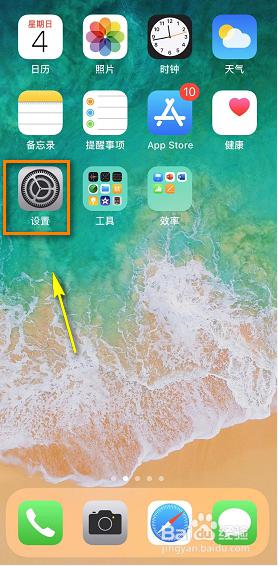
2.设置中点击通用,如下图所示
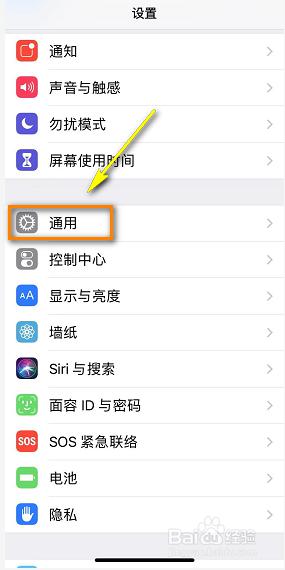
3.通用中点击软件更新,如下图所示
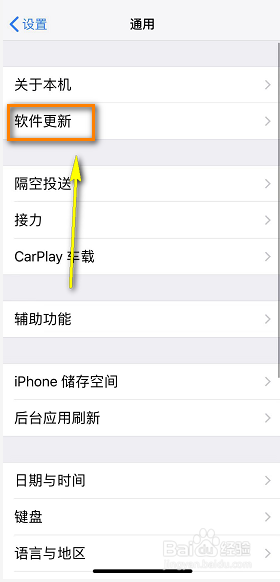
4.软件更新界面点击自动更新,如下图所示
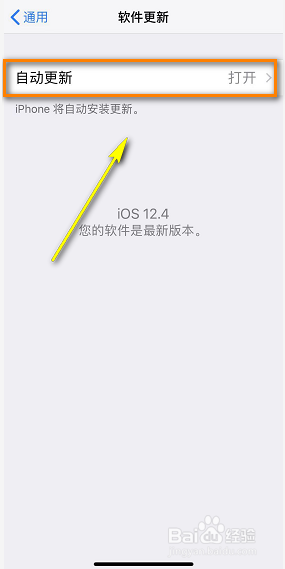
5.将自动更新设置关闭,如下图所示
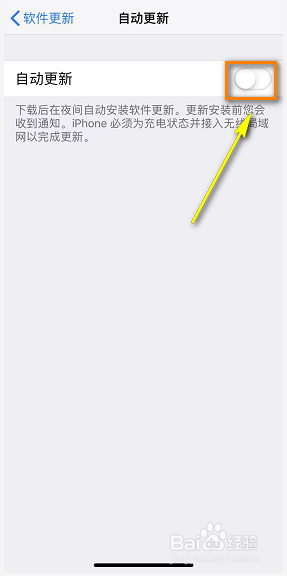
6.接着进入设置,点击无线局域网,如下图所示
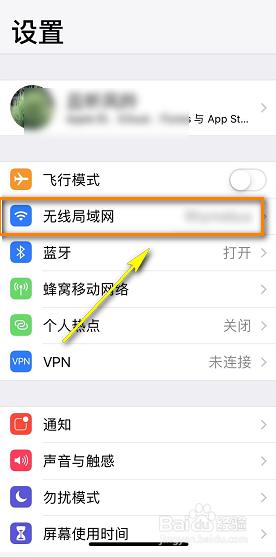
7.无线局域网点击使用wlan与蜂窝移动网路的应用,如下图所示
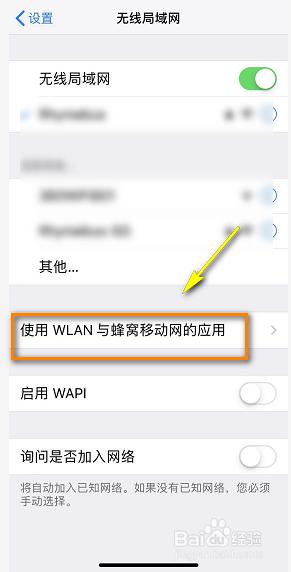
8.在应用列表找到设置,点击进入,如下图所示
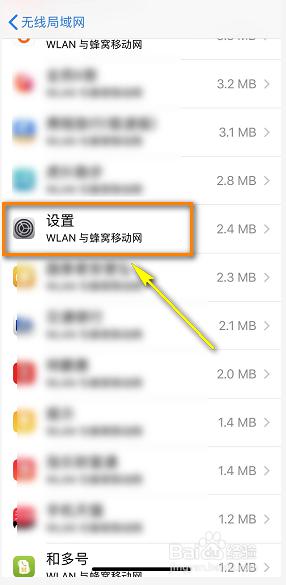
9.将联网设置为关闭,系统提示点击好。这样就不会检查更新了,下次也不会提示更新了!如下图所示
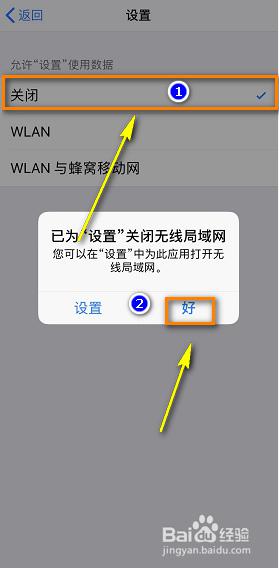
以上是关于如何关闭苹果系统更新提醒的全部内容,对于不清楚的用户,可以参考以上步骤进行操作,希望对大家有所帮助。
苹果怎么关闭系统更新提醒 iPhone系统更新提示如何关闭相关教程
-
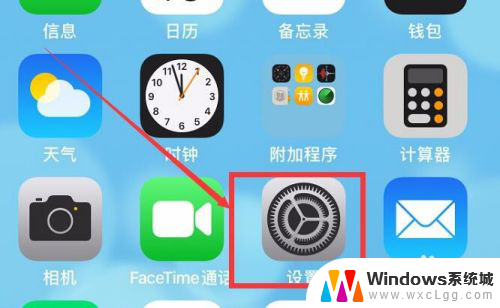 苹果手机软件更新怎么关闭 iPhone 如何关闭应用自动更新功能
苹果手机软件更新怎么关闭 iPhone 如何关闭应用自动更新功能2024-04-01
-
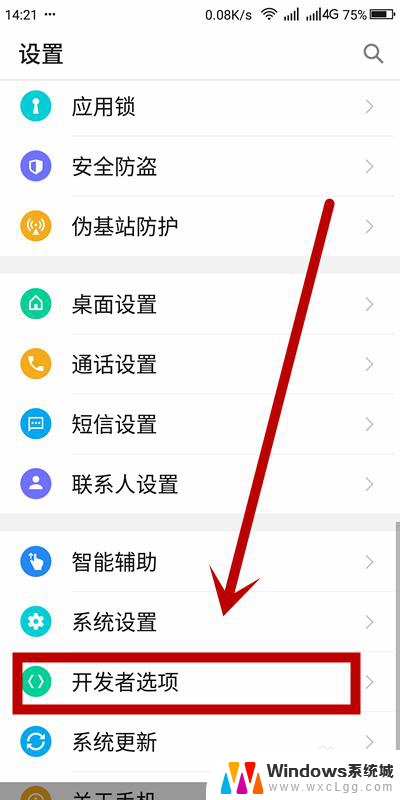 怎么关闭手机更新系统 手机系统如何关闭自动更新
怎么关闭手机更新系统 手机系统如何关闭自动更新2024-03-30
-
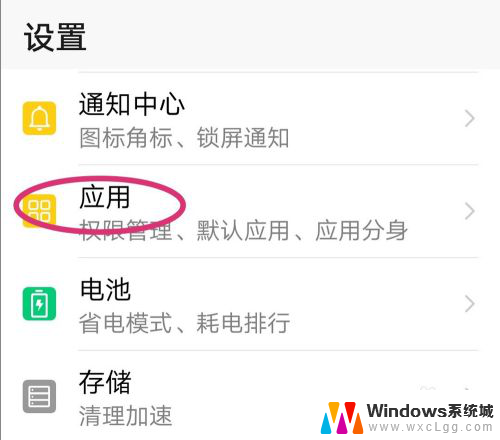 荣耀系统更新如何关闭 华为/荣耀手机如何关闭系统更新提示
荣耀系统更新如何关闭 华为/荣耀手机如何关闭系统更新提示2024-01-15
-
 华为手机如何不更新系统 如何禁止华为手机系统更新提醒
华为手机如何不更新系统 如何禁止华为手机系统更新提醒2023-10-14
-
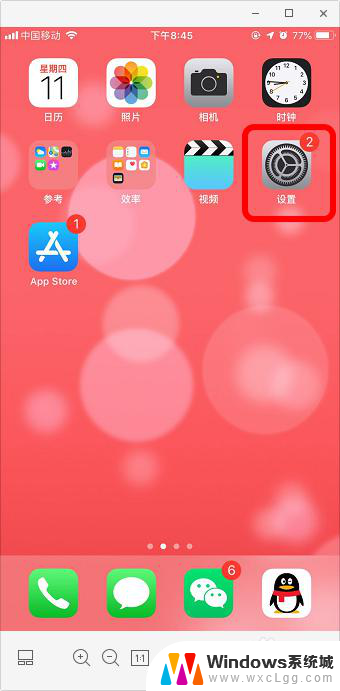 苹果手机如何关闭软件的自动更新 iphone苹果手机怎么关闭应用程序自动更新
苹果手机如何关闭软件的自动更新 iphone苹果手机怎么关闭应用程序自动更新2024-06-03
-
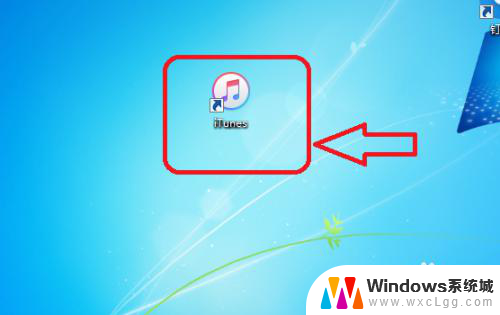 苹果itunes系统如何更新 iTunes更新iPhone系统教程
苹果itunes系统如何更新 iTunes更新iPhone系统教程2023-11-20
电脑教程推荐
- 1 固态硬盘装进去电脑没有显示怎么办 电脑新增固态硬盘无法显示怎么办
- 2 switch手柄对应键盘键位 手柄按键对应键盘键位图
- 3 微信图片怎么发原图 微信发图片怎样选择原图
- 4 微信拉黑对方怎么拉回来 怎么解除微信拉黑
- 5 笔记本键盘数字打不出 笔记本电脑数字键无法使用的解决方法
- 6 天正打开时怎么切换cad版本 天正CAD默认运行的CAD版本如何更改
- 7 家庭wifi密码忘记了怎么找回来 家里wifi密码忘了怎么办
- 8 怎么关闭edge浏览器的广告 Edge浏览器拦截弹窗和广告的步骤
- 9 windows未激活怎么弄 windows系统未激活怎么解决
- 10 文件夹顺序如何自己设置 电脑文件夹自定义排序方法